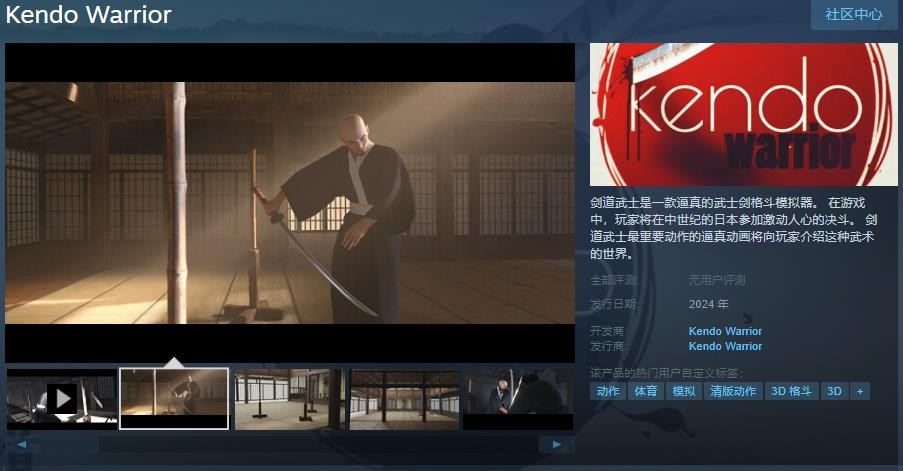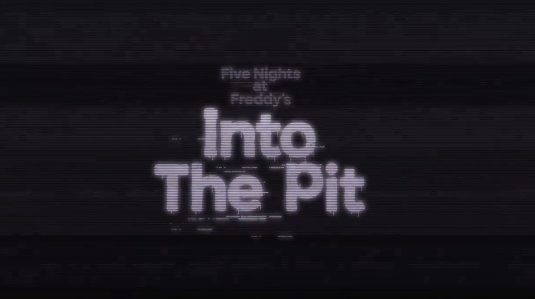谷歌浏览器截图方法, 谷歌浏览器是谷歌开发的网络浏览器,非常容易使用。它的稳定性、速度和安全性都非常高。那么谷歌浏览器如何截图呢?让我们来看看。

谷歌浏览器截图方法
谷歌浏览器没有自己的截图功能,所以有必要另辟蹊径。
方法1:
1.首先,进入谷歌浏览器。

2.然后按键盘上的“PS”或“打印屏幕”按钮。

3.这时,打开电脑自带的“画图”功能。

4、您可以根据需要选择合适的大小并将其保存到电脑的指定位置。

方法二:
1.要安装屏幕截图扩展,请首先单击图中的位置。

2.然后在下拉菜单中找到“更多工具”。

3.然后您可以单击图中的“扩展程序”选项。

4.最后,启用截图插件进行在线截图。

方法三:
使用qq、微信等第三方软件截图并保存浏览内容。
谷歌浏览器截图方法,以上就是本文为您收集整理的谷歌浏览器截图方法最新内容,希望能帮到您!更多相关内容欢迎关注。